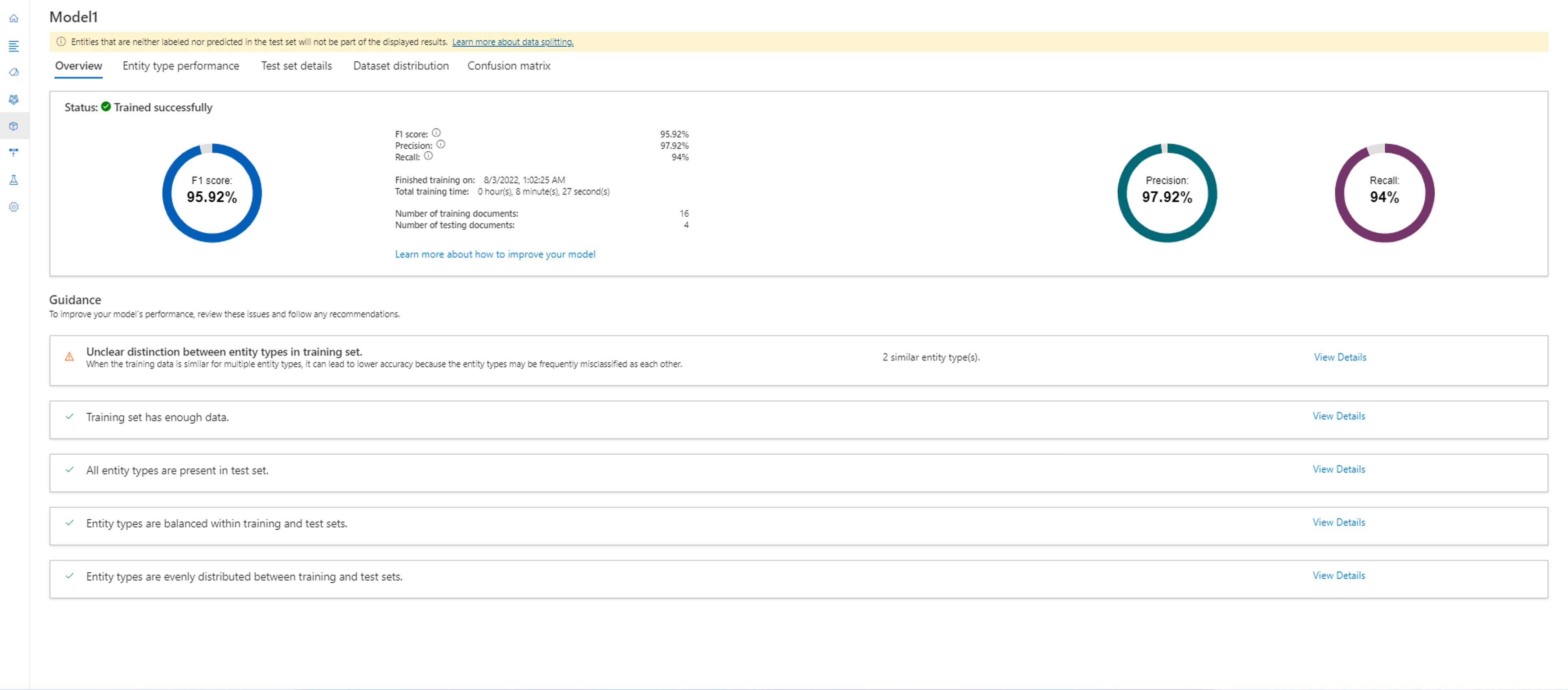使用下列 URL、標頭和 JSON 本文提交 GET 要求,以取得定型的模型評估摘要。
要求 URL
{ENDPOINT}/language/authoring/analyze-text/projects/{PROJECT-NAME}/models/{trainedModelLabel}/evaluation/summary-result?api-version={API-VERSION}
| 預留位置 |
值 |
範例 |
{ENDPOINT} |
用於驗證 API 要求的端點。 |
https://<your-custom-subdomain>.cognitiveservices.azure.com |
{PROJECT-NAME} |
專案名稱。 此值區分大小寫。 |
myProject |
{trainedModelLabel} |
定型模型的名稱。 此值區分大小寫。 |
Model1 |
{API-VERSION} |
您所呼叫 API 的版本。 若要深入了解其他可用的 API 版本,請參閱模型生命週期。 |
2022-05-01 |
使用下列標頭來驗證您的要求。
| 機碼 |
值 |
Ocp-Apim-Subscription-Key |
資源的金鑰。 用於驗證 API 要求。 |
回應本文
傳送要求之後,您會收到下列回應。
{
"projectKind": "CustomHealthcare",
"customEntityRecognitionEvaluation": {
"confusionMatrix": {
"additionalProp1": {
"additionalProp1": {
"normalizedValue": 0,
"rawValue": 0
},
"additionalProp2": {
"normalizedValue": 0,
"rawValue": 0
},
"additionalProp3": {
"normalizedValue": 0,
"rawValue": 0
}
},
"additionalProp2": {
"additionalProp1": {
"normalizedValue": 0,
"rawValue": 0
},
"additionalProp2": {
"normalizedValue": 0,
"rawValue": 0
},
"additionalProp3": {
"normalizedValue": 0,
"rawValue": 0
}
},
"additionalProp3": {
"additionalProp1": {
"normalizedValue": 0,
"rawValue": 0
},
"additionalProp2": {
"normalizedValue": 0,
"rawValue": 0
},
"additionalProp3": {
"normalizedValue": 0,
"rawValue": 0
}
}
},
"entities": {
"additionalProp1": {
"f1": 0,
"precision": 0,
"recall": 0,
"truePositivesCount": 0,
"trueNegativesCount": 0,
"falsePositivesCount": 0,
"falseNegativesCount": 0
},
"additionalProp2": {
"f1": 0,
"precision": 0,
"recall": 0,
"truePositivesCount": 0,
"trueNegativesCount": 0,
"falsePositivesCount": 0,
"falseNegativesCount": 0
},
"additionalProp3": {
"f1": 0,
"precision": 0,
"recall": 0,
"truePositivesCount": 0,
"trueNegativesCount": 0,
"falsePositivesCount": 0,
"falseNegativesCount": 0
}
},
"microF1": 0,
"microPrecision": 0,
"microRecall": 0,
"macroF1": 0,
"macroPrecision": 0,
"macroRecall": 0
},
"evaluationOptions": {
"kind": "percentage",
"trainingSplitPercentage": 0,
"testingSplitPercentage": 0
}
}